
- 软件




/中文/

/中文/

/中文/

/中文/

/中文/

/中文/

/中文/

/中文/

/中文/
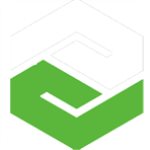
/中文/
广联达bim施工现场布置软件是一款非常好用的工程建筑类软件,它的页面简洁,功能强大,内嵌数百种构件库采用积木式布模的交互方式为广大技术人员提供极为简单、高效的全新BIM产品,感兴趣的朋友不要错过了,欢迎大家下载体验。

广联达科技股份有限公司成立于1998年,2010年在A股上市(股票代码:002410)。广联达立足建筑产业,围绕工程项目的全生命周期,是提供以建设工程领域专业应用为核心基础支撑,以产业大数据、产业新金融等为增值服务的数字建筑平台服务商。广联达现拥有员工7000余人,在全球建立70余家分子公司,在美国、英国、芬兰、瑞典、卢森堡、波兰、新加坡、马来西亚、印度尼西亚、中国香港等地均设立了子公司、办事处与研发中心,服务客户遍布全球100多个国家。现在,广联达正在为实现每一个工程项目都接水、接电、接数字建筑平台的二次创业理想而努力,广联达将以“数字建筑”为引领,持续助力建筑产业转型升级,用科技让每一个工程项目成功。
更逼真的临建设计
内嵌数百种常见临建构件模型,积木式简单高效建模为您提供逼真的场地临建设计模型。
更出彩的方案素材
支持高清图片导出,支持场景渲染,分分钟为您的投标方案/施工组织设计添加不一样的色彩!
更直观的电子沙盘
精确逼真的BIM模型,3D动态观察,自由漫游行走,为您架起沟通的桥梁!
更酷炫的动画演示
支持构件模型的动画参数,为您带来更直观的全过程施工模拟。
1.绘制地形
1、切换到地形地貌页签,点击“平面地形”按钮,设置地表高度后点击确定;
2、单击后进行拉框;
3、在X向动态输入框内输入100000,然后点击Tab键切换到Y向动态输入框输入60000,按回车键确认;
4、可以点击工具栏中“三维”按钮切换到三维状态,也可以点击停靠窗口中的“动态观察”查看任意角度的三维显示效果;
5、二三维切换快捷键是F2;
2.绘制板房
1、在左侧构建栏,切换到“临建”(第2个)页签,选中构件“活动板房”(第2列第3个);
2、在绘图区,左键指定第一个端点;
3、向右移动鼠标,可以看到生成一间间的活动板房;
4、当到指定间数的时候,再次点击鼠标左键指定第二个端点,即可完成“活动板房”的绘制;
5、绘制完成后,点击停靠窗口中的“动态观察”查看任意角度的三维显示效果;
6、二三维切换快捷键是F2;
3.绘制停车坪
1、在左侧构建栏,切换到“措施”(第3个)页签,选中构件“停车坪”(第2列第5个);
2、在绘图区,左键指定第一个端点;
3、向右移动鼠标,可以看到生成一个个的停车位;
4、当到指定个数的时候,再次点击鼠标左键指定第二个端点,即可完成“停车坪”的绘制;
5、绘制完成后,点击停靠窗口中的“动态观察”查看任意角度的三维显示效果;
6、二三维切换快捷键是F2;
7、需要选择构件时,请点击ESC退出动态观察状态;
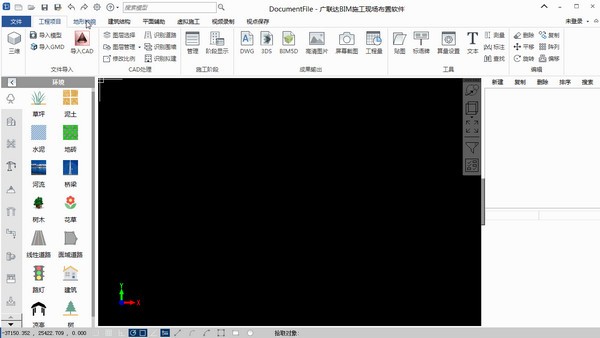

广联达科技股份有限公司是一家上市软件公司,立足建设工程领域,围绕工程项目的全生命周期,提供以建设工程领域专业应用为核心基础支撑,以产业大数据、产业征信、产业金融等为增值服务。广联达软件合集就是为大家提
 天正建筑t20v6.0 官方安装版工程建筑 / 615.5M
天正建筑t20v6.0 官方安装版工程建筑 / 615.5M
 品茗建筑安全计算软件v13.5 官方版工程建筑 / 601M
品茗建筑安全计算软件v13.5 官方版工程建筑 / 601M
 翰文标书管理及快速生成系统v17.7.26 破解版工程建筑 / 40M
翰文标书管理及快速生成系统v17.7.26 破解版工程建筑 / 40M
 吊装助理吊耳设计v1.0 免费版工程建筑 / 92.9M
吊装助理吊耳设计v1.0 免费版工程建筑 / 92.9M
 FloTHERM XT 2021v2021.1 官方版工程建筑 / 4.36G
FloTHERM XT 2021v2021.1 官方版工程建筑 / 4.36G
 广联达6.0和2021写锁软件全国版工程建筑 / 16.1M
广联达6.0和2021写锁软件全国版工程建筑 / 16.1M
 1001bit Toolsv1.0.6 免费版工程建筑 / 1.8M
1001bit Toolsv1.0.6 免费版工程建筑 / 1.8M
 博奥清单计价v17 官方版工程建筑 / 39.0M
博奥清单计价v17 官方版工程建筑 / 39.0M
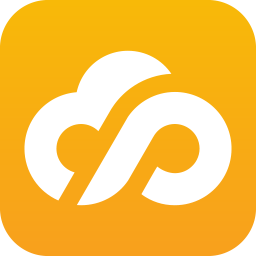 广联达云计价GCCP6.0v6.1000.22.101 加密锁破解版工程建筑 / 487.5M
广联达云计价GCCP6.0v6.1000.22.101 加密锁破解版工程建筑 / 487.5M
 图创建筑标准规范v2.0.2.8 官方版工程建筑 / 13.8M
图创建筑标准规范v2.0.2.8 官方版工程建筑 / 13.8M
 天正建筑t20v6.0 官方安装版工程建筑 / 615.5M
天正建筑t20v6.0 官方安装版工程建筑 / 615.5M
 品茗建筑安全计算软件v13.5 官方版工程建筑 / 601M
品茗建筑安全计算软件v13.5 官方版工程建筑 / 601M
 翰文标书管理及快速生成系统v17.7.26 破解版工程建筑 / 40M
翰文标书管理及快速生成系统v17.7.26 破解版工程建筑 / 40M
 广联达6.0和2021写锁软件全国版工程建筑 / 16.1M
广联达6.0和2021写锁软件全国版工程建筑 / 16.1M
 吊装助理吊耳设计v1.0 免费版工程建筑 / 92.9M
吊装助理吊耳设计v1.0 免费版工程建筑 / 92.9M
 FloTHERM XT 2021v2021.1 官方版工程建筑 / 4.36G
FloTHERM XT 2021v2021.1 官方版工程建筑 / 4.36G
 1001bit Toolsv1.0.6 免费版工程建筑 / 1.8M
1001bit Toolsv1.0.6 免费版工程建筑 / 1.8M
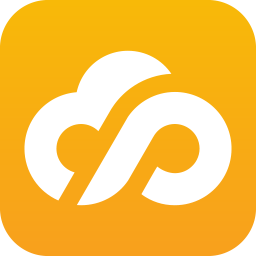 广联达云计价GCCP6.0v6.1000.22.101 加密锁破解版工程建筑 / 487.5M
广联达云计价GCCP6.0v6.1000.22.101 加密锁破解版工程建筑 / 487.5M
 博奥清单计价v17 官方版工程建筑 / 39.0M
博奥清单计价v17 官方版工程建筑 / 39.0M
 简益通用流水记账软件v4.3.0.0 官方版工程建筑 / 3.5M
简益通用流水记账软件v4.3.0.0 官方版工程建筑 / 3.5M